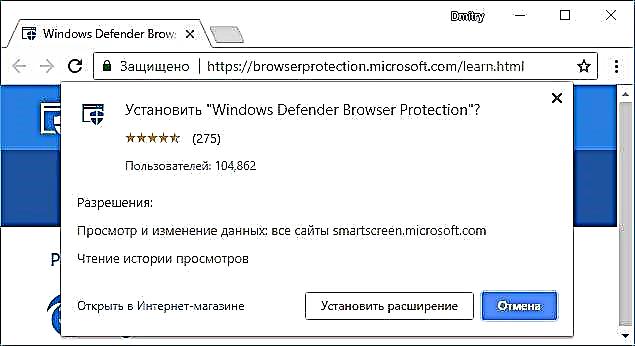ບໍ່ດົນມານີ້ຂ້ອຍໄດ້ຂຽນກ່ຽວກັບວິທີການກວດສອບເວັບໄຊ ສຳ ລັບໄວຣັສແລະອີກສອງສາມມື້ຫລັງຈາກນັ້ນ, Microsoft ໄດ້ອອກການຂະຫຍາຍ ສຳ ລັບການປ້ອງກັນເວັບໄຊທ໌ປ້ອງກັນຕົວທ່ອງເວັບຂອງ Windows Defender ທີ່ເປັນອັນຕະລາຍ ສຳ ລັບ Google Chrome ແລະໂປຣແກຣມທ່ອງເວັບທີ່ໃຊ້ Chromium ອື່ນໆ.
ໃນສະພາບລວມໂດຍຫຍໍ້ຂອງສິ່ງທີ່ການຂະຫຍາຍນີ້ແມ່ນ, ສິ່ງທີ່ອາດຈະເປັນຜົນປະໂຫຍດຂອງມັນ, ບ່ອນທີ່ດາວໂຫລດມັນແລະວິທີການຕິດຕັ້ງມັນໃນເບົາເຊີຂອງທ່ານ.
Microsoft Windows Defender Browser Protection ແມ່ນຫຍັງ?
ອີງຕາມການທົດສອບ NSS Labs, ຕົວທ່ອງເວັບໄດ້ຕິດຕັ້ງ SmartScreen ປ້ອງກັນຈາກການ phishing ແລະເວັບໄຊທ໌ທີ່ເປັນອັນຕະລາຍອື່ນໆ, ການກໍ່ສ້າງໃນ Microsoft Edge ແມ່ນມີປະສິດຕິຜົນຫຼາຍກ່ວາໃນ Google Chrome ແລະ Mozilla Firefox. Microsoft ໃຫ້ຄຸນຄ່າການປະຕິບັດຕໍ່ໄປນີ້.

ດຽວນີ້ການປົກປ້ອງແບບດຽວກັນຖືກສະ ເໜີ ໃຫ້ ນຳ ໃຊ້ເຂົ້າໃນໂປແກຼມທ່ອງເວັບ Google Chrome, ສຳ ລັບການຂະຫຍາຍໂປແກມປ້ອງກັນຕົວທ່ອງເວັບຂອງ Windows Defender. ໃນເວລາດຽວກັນ, ສ່ວນຂະຫຍາຍ ໃໝ່ ບໍ່ໄດ້ປິດການໃຊ້ງານຄຸນນະສົມບັດຄວາມປອດໄພທີ່ຕິດຕັ້ງໄວ້ໃນ Chrome, ແຕ່ໃຫ້ເຂົາເຈົ້າຕື່ມຂໍ້ມູນໃສ່.
ດັ່ງນັ້ນ, ການຂະຫຍາຍ ໃໝ່ ແມ່ນການກັ່ນຕອງ SmartScreen ສຳ ລັບ Microsoft Edge, ດຽວນີ້ສາມາດຕິດຕັ້ງໄດ້ໃນ Google Chrome ສຳ ລັບ ຄຳ ເຕືອນກ່ຽວກັບເວັບໄຊທ໌ phishing ແລະເປັນອັນຕະລາຍ.
ວິທີການດາວໂຫລດ, ຕິດຕັ້ງແລະ ນຳ ໃຊ້ການປ້ອງກັນຕົວທ່ອງເວັບຂອງ Windows Defender
ທ່ານສາມາດດາວໂຫລດສ່ວນຂະຫຍາຍໄດ້ຈາກເວັບໄຊທ໌ Microsoft ຢ່າງເປັນທາງການຫຼືຈາກຮ້ານຂະຫຍາຍ Google Chrome. ຂ້ອຍຂໍແນະ ນຳ ໃຫ້ດາວໂຫລດສ່ວນຂະຫຍາຍຈາກ Chrome Webstore (ເຖິງແມ່ນວ່ານີ້ອາດຈະບໍ່ເປັນຄວາມຈິງ ສຳ ລັບຜະລິດຕະພັນຂອງ Microsoft, ແຕ່ມັນຈະປອດໄພກວ່າ ສຳ ລັບການຂະຫຍາຍອື່ນໆ).
- ຫນ້າຂະຫຍາຍໃນຮ້ານຂະຫຍາຍ Google Chrome
- //browserprotection.microsoft.com/learn.html - ໜ້າ ປົກປ້ອງຕົວທ່ອງເວັບຂອງ Windows Defender Browser ໃນ Microsoft. ການຕິດຕັ້ງ, ກົດປຸ່ມຕິດຕັ້ງດຽວນີ້ຢູ່ເທິງສຸດຂອງ ໜ້າ ແລະຕົກລົງທີ່ຈະຕິດຕັ້ງສ່ວນຂະຫຍາຍ ໃໝ່.
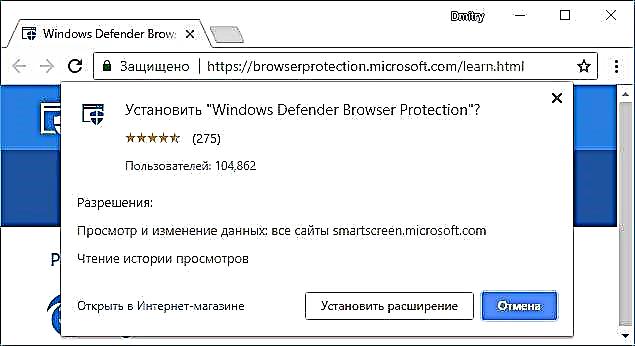
ບໍ່ມີຫຍັງຫຼາຍທີ່ຈະຂຽນກ່ຽວກັບການ ນຳ ໃຊ້ການປ້ອງກັນຕົວທ່ອງເວັບຂອງ Windows Defender: ຫຼັງຈາກຕິດຕັ້ງແລ້ວ, ໄອຄອນສ່ວນຂະຫຍາຍຈະປາກົດຢູ່ໃນແຜງ browser, ໃນນັ້ນມີພຽງແຕ່ຄວາມສາມາດໃນການເປີດໃຊ້ງານຫຼືປິດການໃຊ້ງານເທົ່ານັ້ນ.
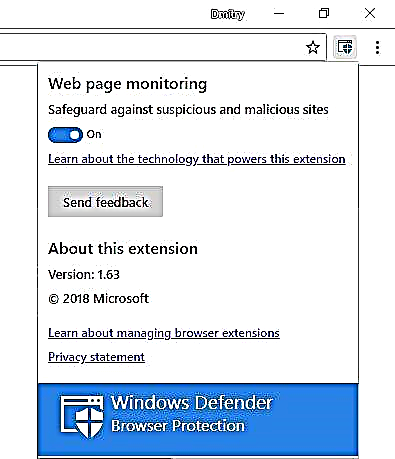
ບໍ່ມີການແຈ້ງເຕືອນຫລືຕົວກໍານົດການເພີ່ມເຕີມ, ເຊັ່ນດຽວກັນກັບພາສາລັດເຊຍ (ເຖິງແມ່ນວ່າ, ໃນທີ່ນີ້ມັນບໍ່ມີຄວາມຈໍາເປັນແທ້ໆ). ການຂະຫຍາຍເວລານີ້ຄວນຈະສະແດງໃຫ້ເຫັນໃນບາງທາງເທົ່ານັ້ນຖ້າທ່ານໄປຫາເວັບໄຊທ໌ທີ່ເປັນອັນຕະລາຍຫຼືການ phishing.

ເຖິງຢ່າງໃດກໍ່ຕາມ, ໃນການທົດສອບຂອງຂ້ອຍ, ດ້ວຍເຫດຜົນບາງຢ່າງ, ເມື່ອຂ້ອຍເປີດ ໜ້າ ທົດສອບໃນ demo.smartscreen.msft.net ທີ່ຄວນຈະຖືກກີດກັ້ນ, ການລັອກບໍ່ໄດ້ເກີດຂື້ນ, ໃນຂະນະທີ່ພວກມັນປິດກັ້ນສົບຜົນ ສຳ ເລັດໃນ Edge. ບາງທີການຂະຫຍາຍພຽງແຕ່ບໍ່ໄດ້ເພີ່ມການສະ ໜັບ ສະ ໜູນ ສຳ ລັບ ໜ້າ ສາທິດເຫຼົ່ານີ້, ແຕ່ທີ່ຢູ່ຂອງເວັບໄຊທ໌ phishing ທີ່ແທ້ຈິງແມ່ນ ຈຳ ເປັນ ສຳ ລັບການຢັ້ງຢືນ.
ອີກທາງ ໜຶ່ງ, ຊື່ສຽງຂອງ SmartScreen ຂອງ Microsoft ແມ່ນດີແທ້, ແລະດັ່ງນັ້ນພວກເຮົາສາມາດຄາດຫວັງວ່າການປ້ອງກັນຕົວທ່ອງເວັບຂອງ Windows Defender ກໍ່ຈະມີປະສິດຕິພາບດີ, ຄຳ ຕຳ ນິຕິຊົມກ່ຽວກັບການຂະຫຍາຍແມ່ນມີຜົນບວກແລ້ວ. ນອກຈາກນັ້ນ, ມັນບໍ່ ຈຳ ເປັນຕ້ອງມີຊັບພະຍາກອນທີ່ ສຳ ຄັນ ສຳ ລັບການເຮັດວຽກແລະບໍ່ຂັດແຍ້ງກັບເຄື່ອງມືປ້ອງກັນຕົວທ່ອງເວັບອື່ນໆ.